
ThunderSoft Photo Gallery Creator(影集制作工具)
v3.0.0.0- 软件大小:21.7 MB
- 更新日期:2020-01-10 09:07
- 软件语言:简体中文
- 软件类别:媒体其它
- 软件授权:免费版
- 软件官网:待审核
- 适用平台:WinXP, Win7, Win8, Win10, WinAll
- 软件厂商:

软件介绍 人气软件 下载地址
ThunderSoft Photo Gallery Creator是一款简单易用的影集制作工具,该程序旨在帮助用户通过简单的方式将照片制作为影集视频,从而便于你进进行分享,该程序具备了简单的工作流程,您可以使用内置的模板来创建影集,并允许自定义设置模板尺寸,添加照片到模板后,用户可以使用内置的编辑工具为照片添加文本、装饰照片...,林外,还可以自定义设置过渡效果、背景音乐等参数,以获得最佳的输出结果,完成制作后,允许您以常规视频格式、HTML5视频、SWF、批屏保等多种输出格式导出,有需要的朋友赶紧到本站下载吧!
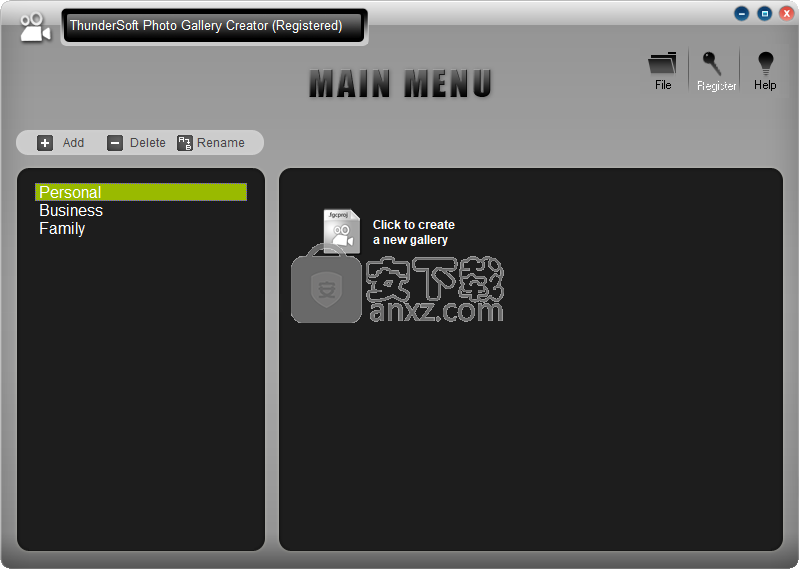
软件功能
专业的Flash Gallery模板随时可用。
自定义模板背景和控制按钮。
超过70种照片过渡效果。
每张照片的说明。
支持添加背景音乐。
支持发布为SWF电影,将其嵌入到您的网页中以创建Web照片库。
支持多种输出格式,swf电影,可执行文件,屏幕保护程序和视频文件。
允许上传图库,并通过Internet共享。
软件特色
ThunderSoft Flash Gallery Creator是一个软件应用程序,可帮助个人创建具有一系列转换的照片库,并将其保存到计算机中,将其刻录到CD或在线发布。它支持导出为多种格式,包括EXE,SWF,HTML,MP4,AVI,WMV,MKV,FLV,MOV,MPG和HTML。
该界面采用现代且直观的设计,这意味着无论是否经验丰富,所有类型的人都可以使用它。实际上,它是作为向导构建的,以便进一步帮助新手用户。
为您的项目选择一个名称后,就可以为图库选择一个模板,并查看与每个模板有关的信息,例如ID,默认大小,照片尺寸和帧频。
在第二步中可以完全自定义模板。更确切地说,您可以输入标题,为其添加效果(缩小,旋转,颤动,从顶部飞起等)并修改字体类型,大小和颜色。此外,可以配置相框,按钮和背景,以及从庞大的内置列表中添加剪贴画。
该软件实用程序支持从JPG,PNG,BMP,TIF,MP4,AVI,MOV,MP3,WAV和WMA导入。有一些照片编辑选项,例如调整亮度和对比度,裁剪,旋转或翻转图片,您可以为每张图片选择过渡效果。
CPU和内存使用最少,响应时间很好,界面友好,您可以利用很多选项。总之,ThunderSoft Flash Gallery Creator被证明是一款有用的软件,可让您创建出色的Flash图像库。
安装方法
1、下载并解压软件,双击安装程序进入Photo Gallery Creator安装向导,单击【next】。
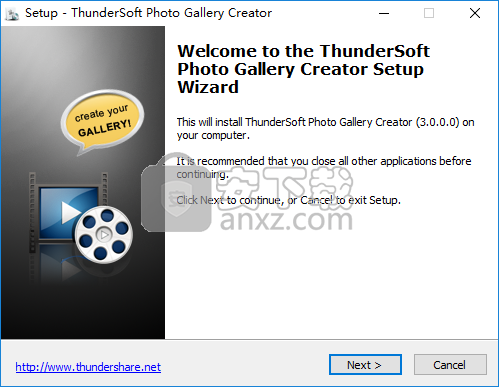
2、阅读最终用户许可协议,勾选【I accept the agreement】的选项,然后进入下一步的安装。
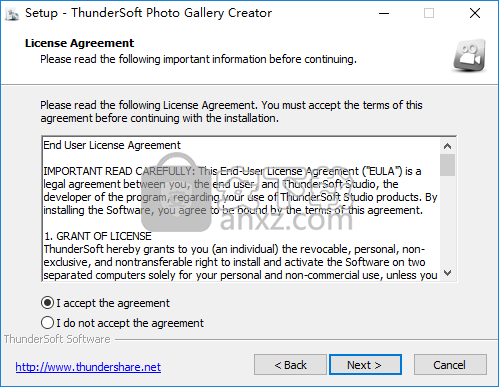
3、选择安装位置,可以选择默认的C:\Program Files (x86)\ThunderSoft\Photo Gallery Creator。
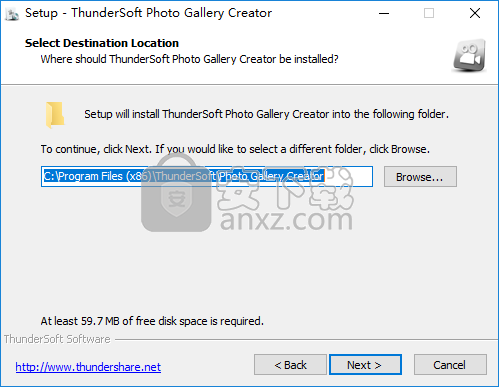
4、选择开始菜单文件夹,用户可以选择默认的ThunderSoft\Photo Gallery Creator。
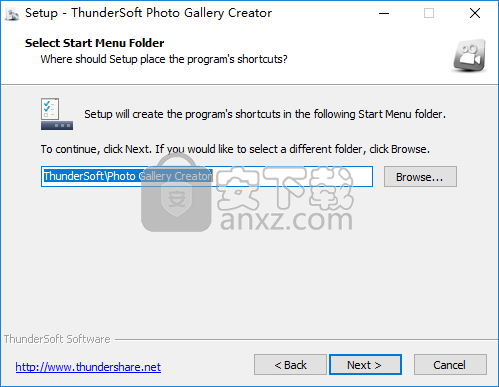
5、选择附加任务,勾选Create a desktop icon。
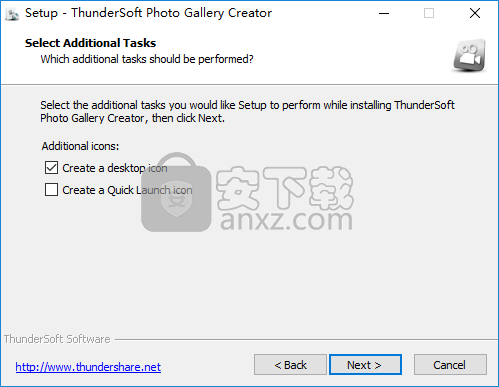
6、准备安装,点击【install】开始进行安装。
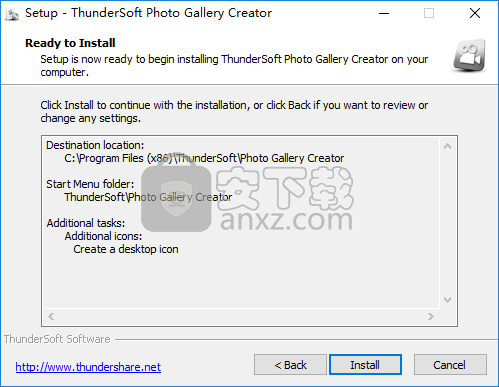
7、弹出如下的Photo Gallery Creator安装成功的提示,单击【finish】完成安装。
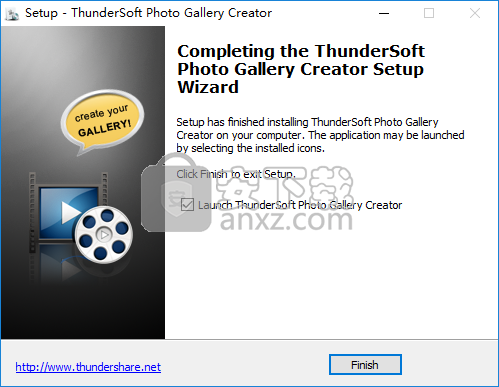
8、打开补丁文件夹,将其中的补丁文件复制到软件的安装目录,默认路径为C:\Program Files (x86)\ThunderSoft\Photo Gallery Creator。
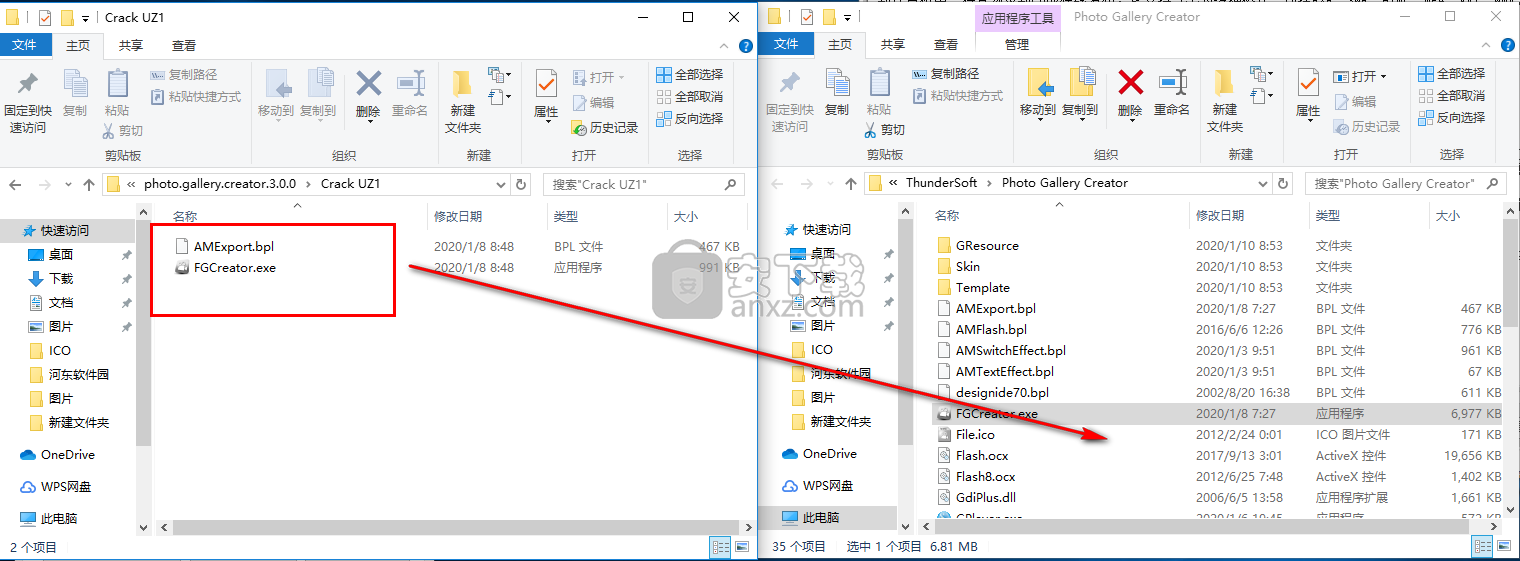
9、弹出如下的目标包含2个同名文件的提示,选择【替换目标中的文件】。
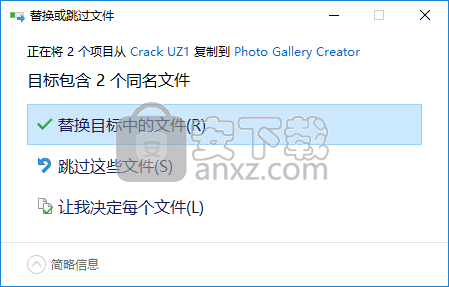
10、运行Photo Gallery Creator,即可开始进行使用。
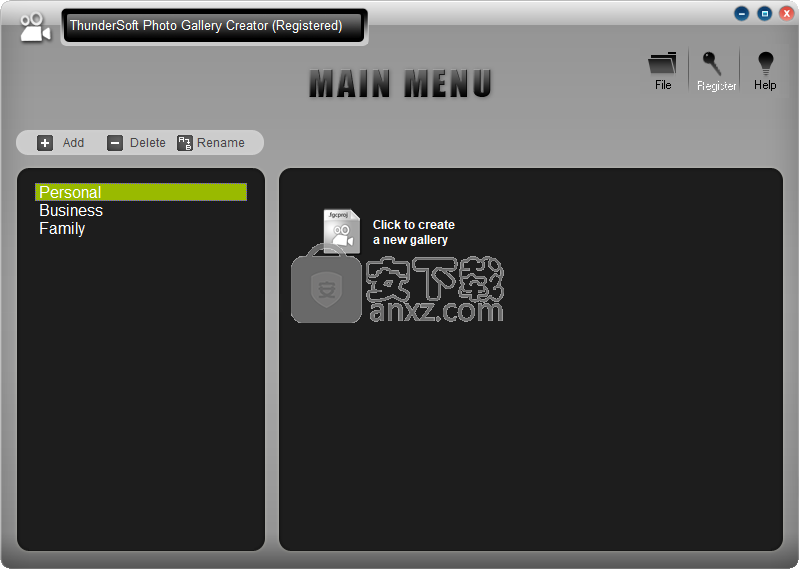
使用说明
第1步-创建新的图片库
启动程序后,您将看到下面的窗口。您需要创建一个新项目来开始。
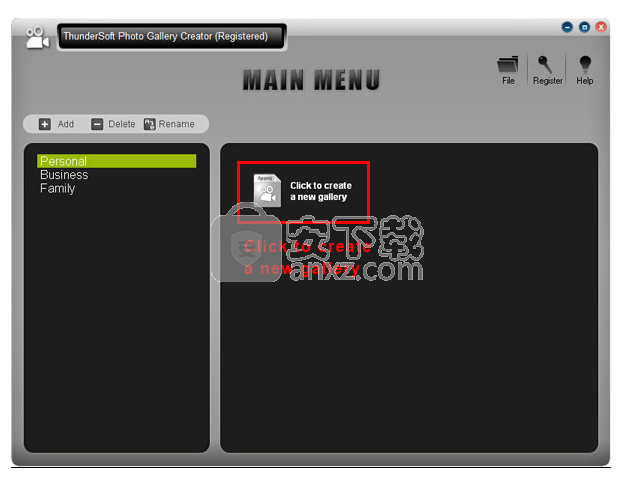
第2步-选择图库模板
选择您喜欢的画廊模板。您可以选中禁用“带照片预览”以查看没有照片的模板。通过单击“完整样本”按钮,您可以在我们的官方网站上看到使用此模板创建的完整样本。
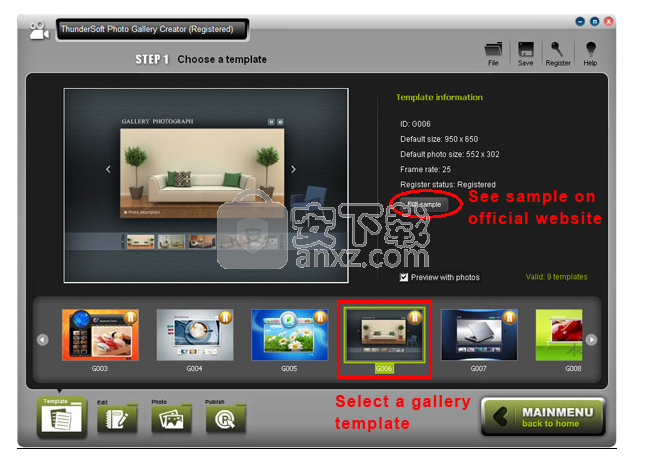
第3步-编辑模板
转到“编辑”页面,您可以根据需要在此处编辑模板。自定义模板大小,背景图片,并为模板添加文本和剪贴画。
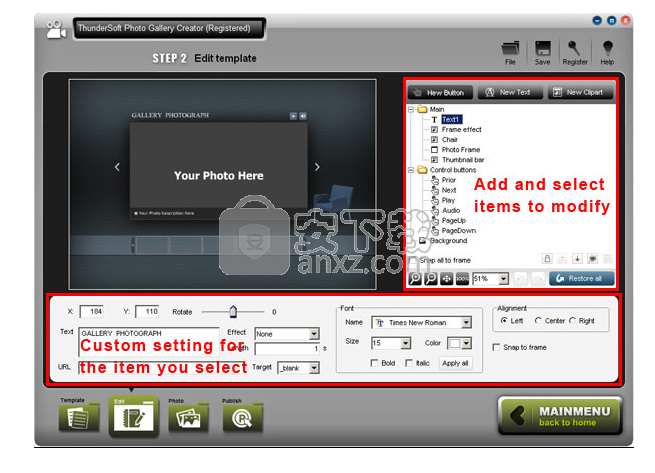
第4步-导入照片和视频
转到“照片”页面,在此处导入您的照片和视频。过渡效果将自动添加,您可以单击过渡效果框以自定义两张照片之间的每个过渡。另外,您可以在此处编辑照片说明并为每张照片或视频添加超链接。
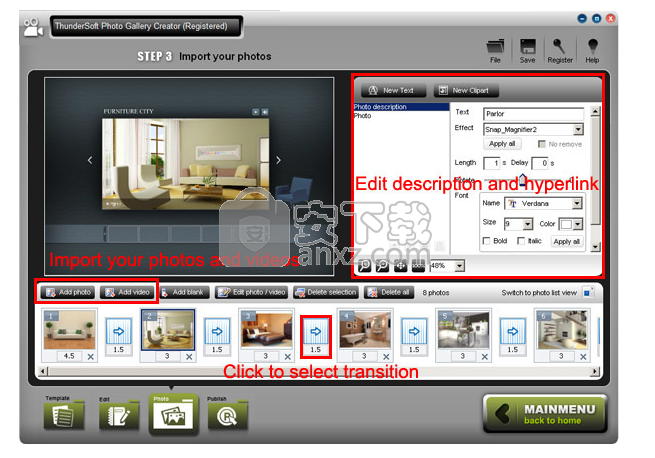
第5步-发布您的照片库
转到“发布”页面。您可以通过单击“音乐”按钮将歌曲添加为背景音乐。通过单击“设置”按钮,可以在输出之前设置输出选项,例如FPS,照片质量,循环样式和预加载器。全屏预览图库,以确保一切正常。您可以将视频文件或html5视频嵌入到网页中,也可以发布为EXE格式的交互式照片库。
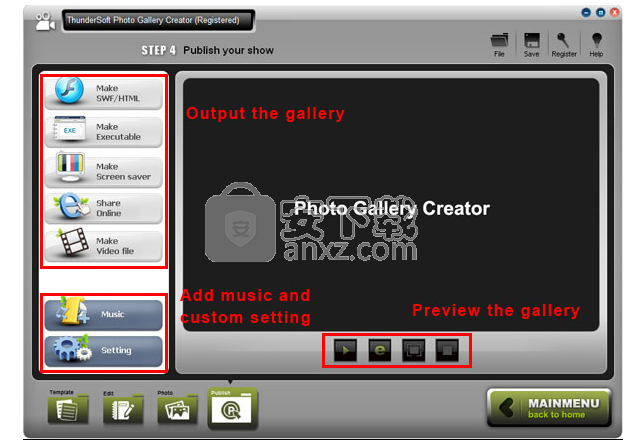
人气软件
-

微软HEVC视频扩展32位/64位WIN10版 4.01 MB
/简体中文 -

中航led控制软件 98.6 MB
/简体中文 -

压缩宝(ApowerCompress) 80.4 MB
/简体中文 -

musescore 110.0 MB
/简体中文 -

Avid Sibelius Ultimate 2019中文(西贝柳斯2019) 854.0 MB
/简体中文 -

多多直播 131.0 MB
/简体中文 -

音量放大软件(Sound Booster) 2.30 MB
/简体中文 -

PhotoScore 2018(乐谱扫描识别工具) 32.4 MB
/简体中文 -

HD2018_Simple(LED控制显示工具) 81.1 MB
/简体中文 -

蚁小二一键分发系统 84.6 MB
/简体中文


 网易CC直播 v3.22.74
网易CC直播 v3.22.74  酷狗繁星伴奏 7.42.1.1420
酷狗繁星伴奏 7.42.1.1420  酷狗直播伴侣 7.36.0.360
酷狗直播伴侣 7.36.0.360  小火花自媒体助手 0.15.2
小火花自媒体助手 0.15.2 








